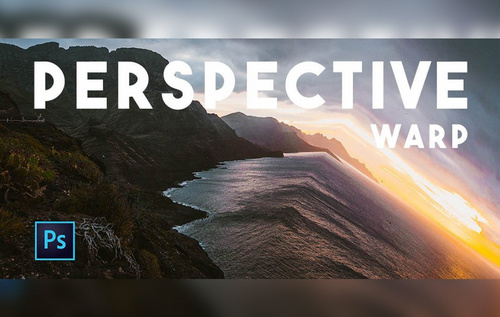ps变形
在设计软件中变形是很常用的操作,就像大家经常提到的瘦腿,就是ps变形中的一种。对于刚入门ps的小伙伴们,这样的操作显然是有些难,今天为大家介绍一下简单的ps变形,感受一下变形的奇妙和乐趣。
1.我们使用【PS】打开原图,复制一层点击【工具】-【透视变形工具】然后拖动网格进行重合建筑物。
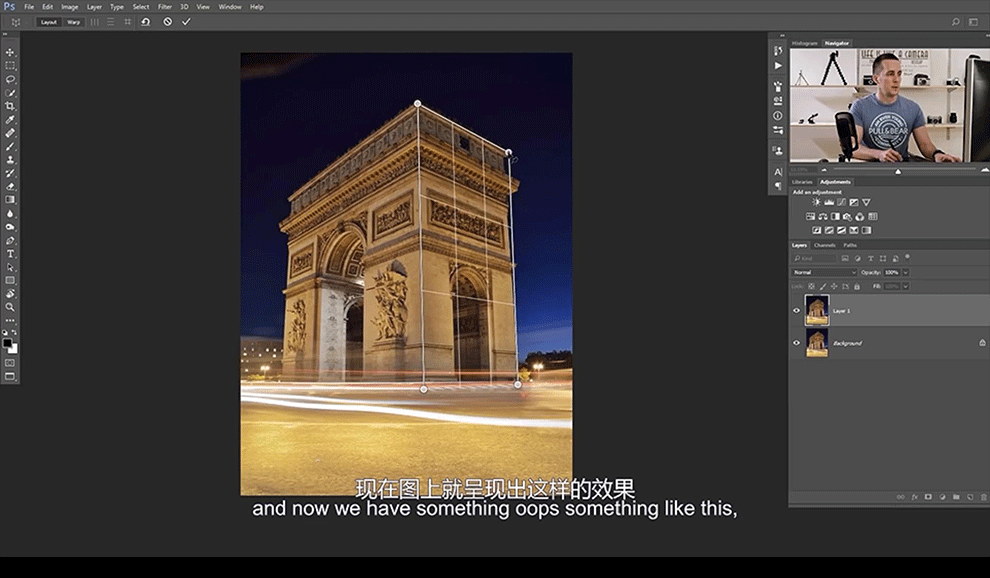
2.我们再进行拉出网格进行重合如图所示。
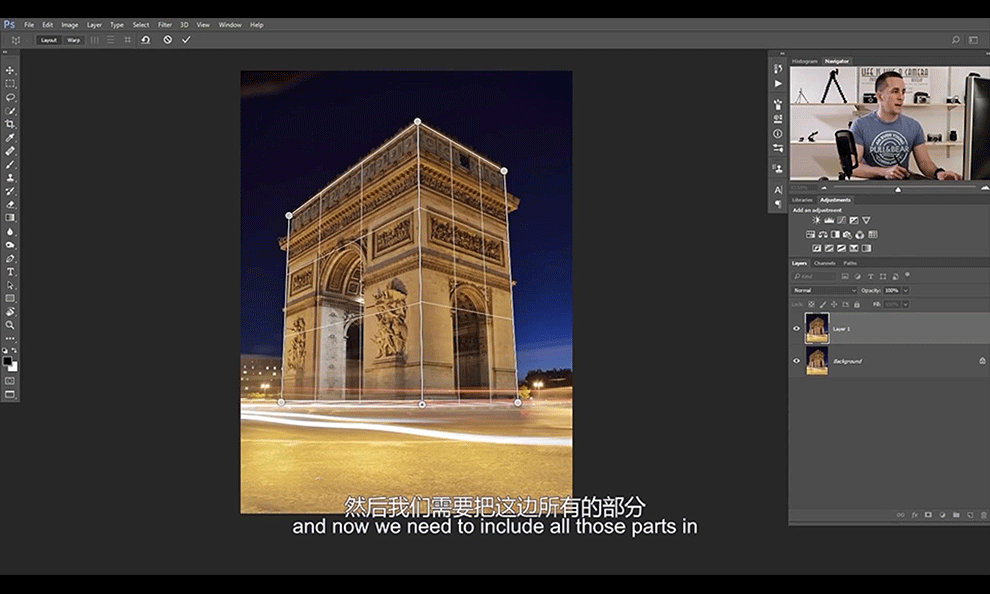
3.然后我们移动网格把模式调整为【扭曲】然后拖动就可以改变图像形状。
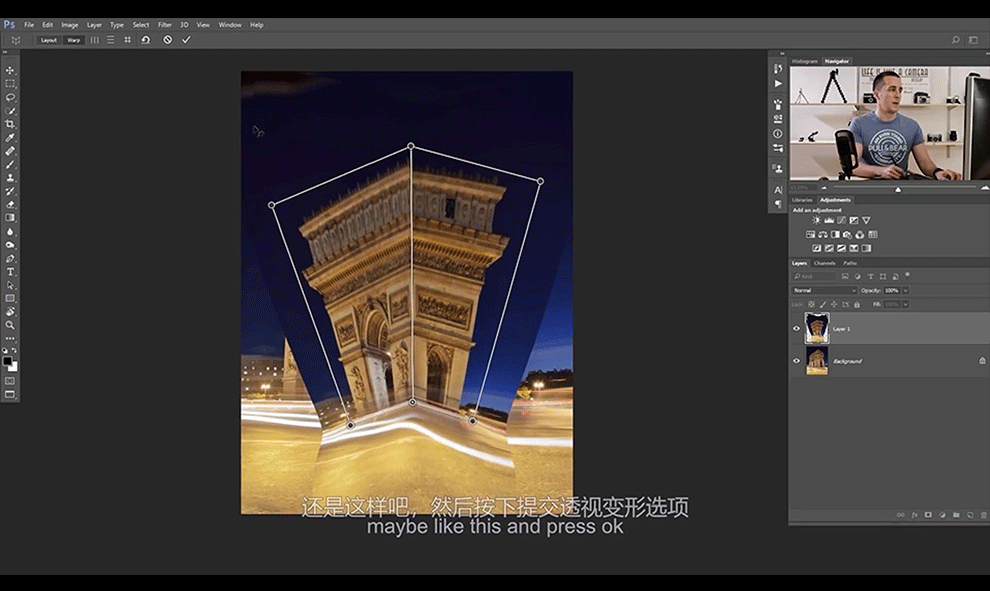
4.然后我们按照这个操作进行调整一张海景图,点击【工具】-【透视变形工具】然后拖动网格进行创建折叠线。
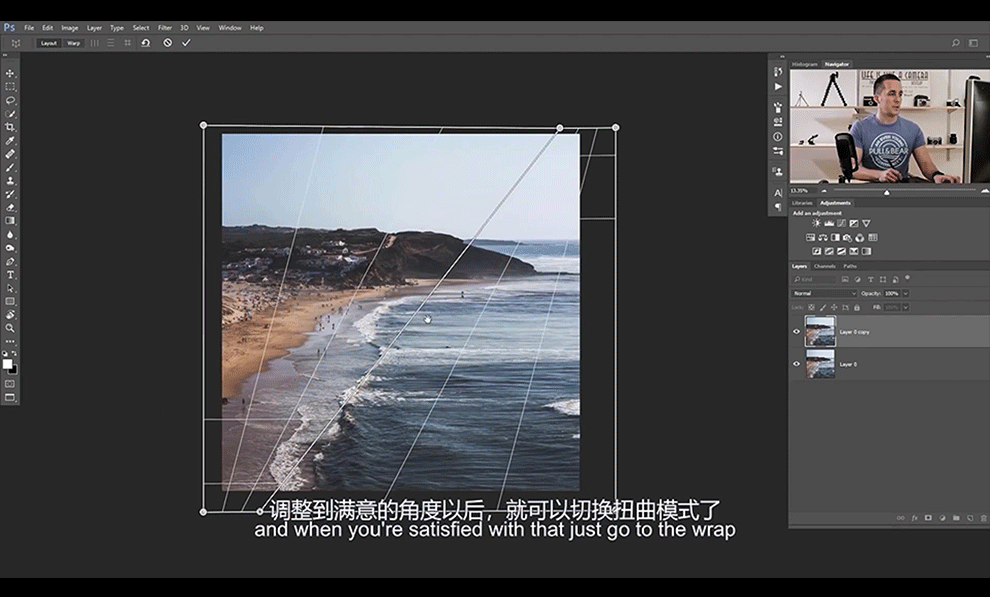
5.我们移动网格把模式调整为【扭曲】然后拖动就可以改变图像形状。
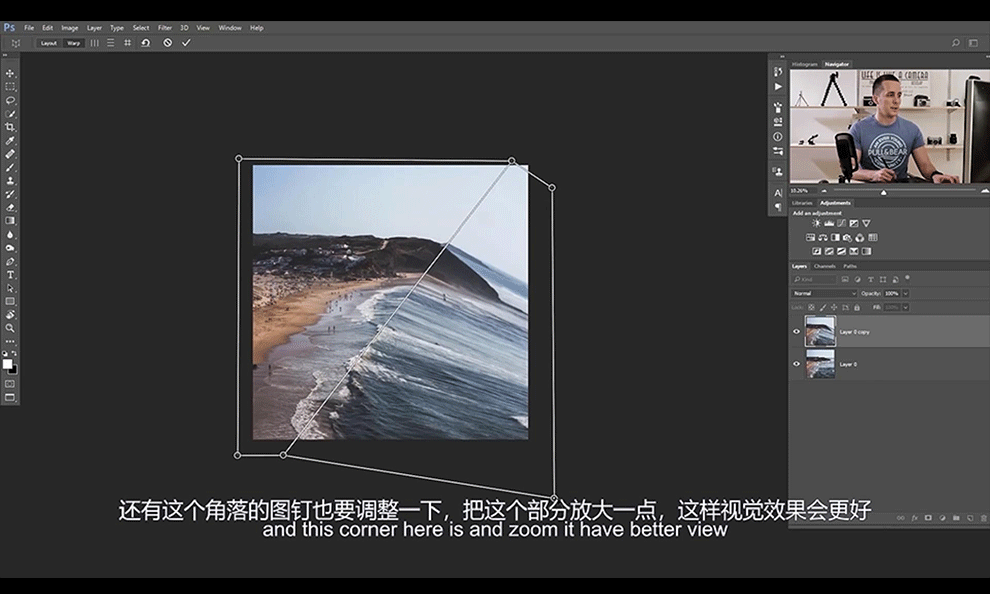
6.我们再选择一张图,复制一层点击【工具】-【透视变形工具】然后拖动网格进行重合建筑物。
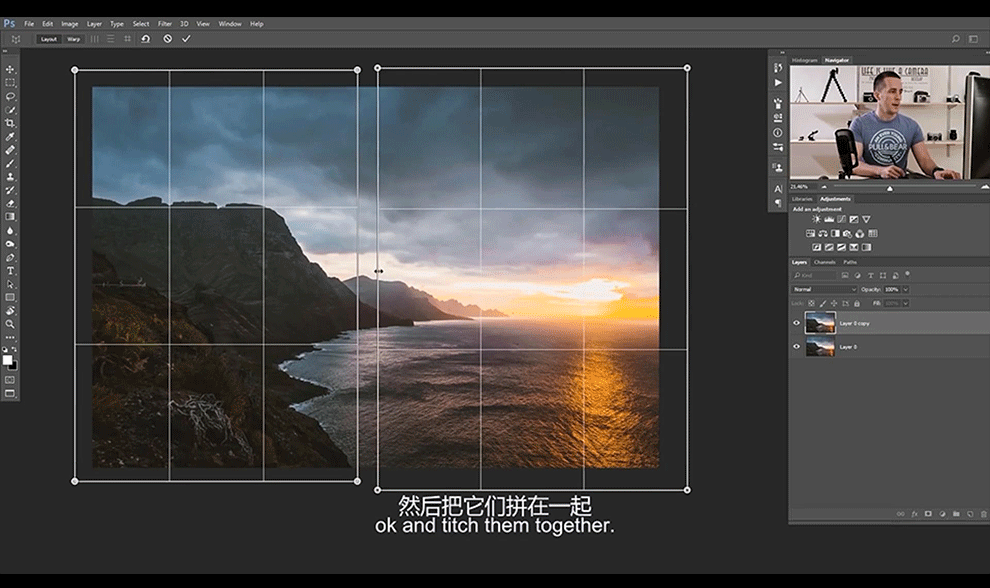
7.我们移动网格把模式调整为【扭曲】然后拖动就可以改变图像形状。
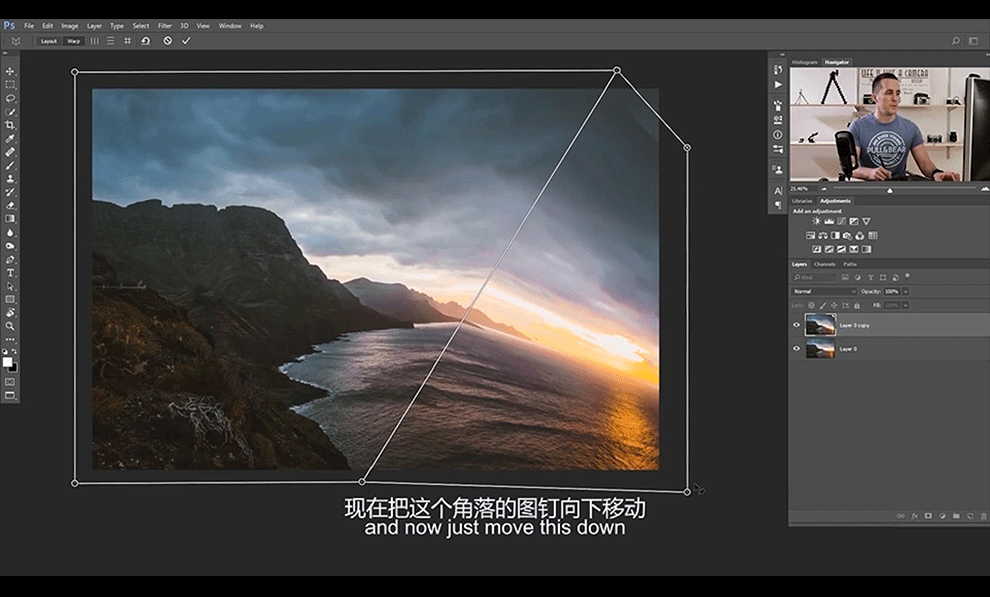
8.选中空白的部分选中选区进行点击【内容识别】填充起来。
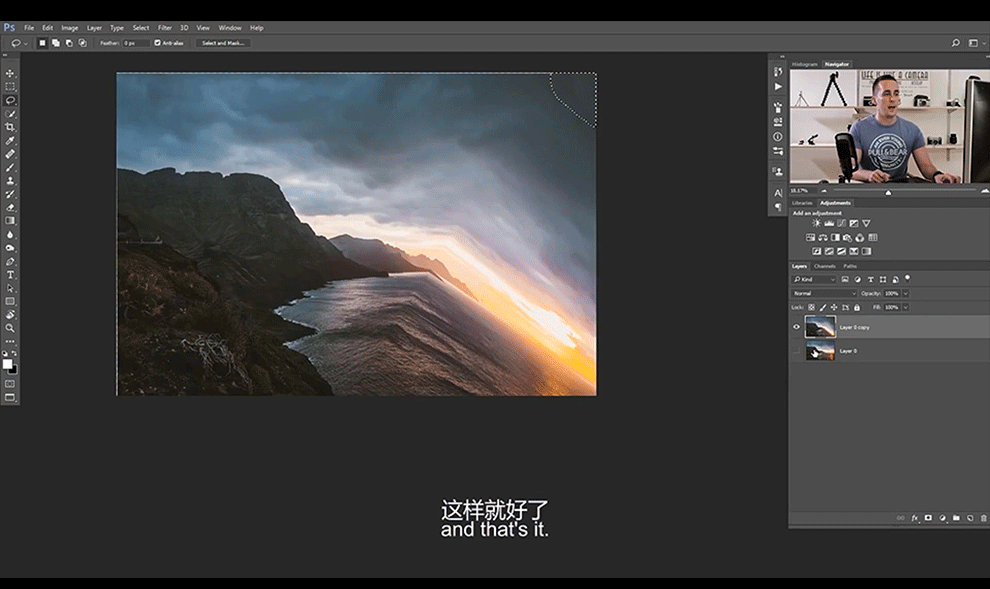
9.本节课结束。
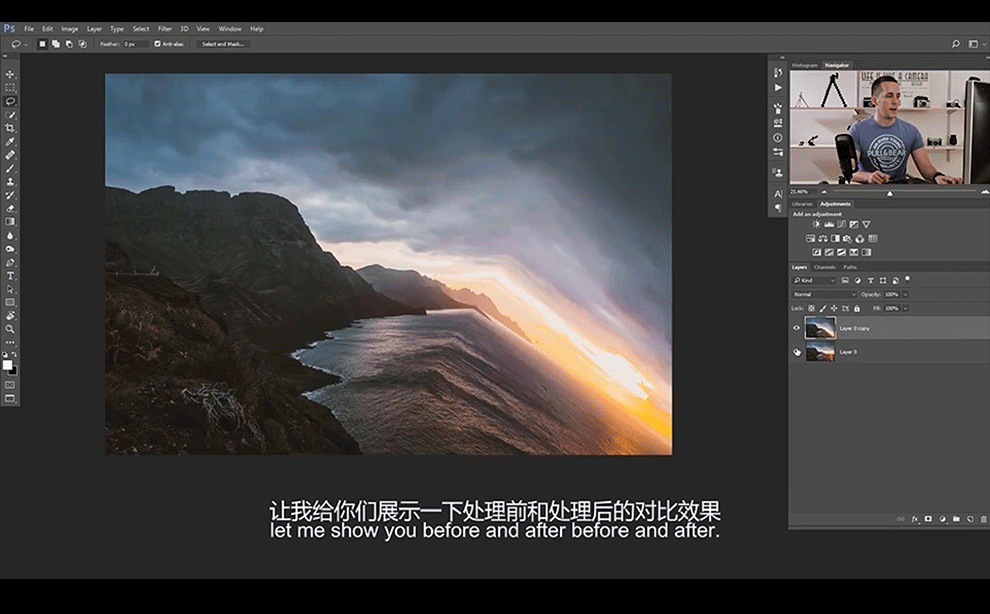
这样的ps变形操作是不是很有趣?通过ps变形也可以制作出很多搞笑的效果,如果这样的操作都能掌握了,下次小伙伴们可以跟我一起看看大家更感兴趣的ps瘦腿!
本篇文章使用以下硬件型号:联想小新Air15;系统版本:win10;软件版本:PS(CC2017)。
学习ps,不仅仅是拥有一门固定的手艺,它也是一把不断学习成长的钥匙,拥有ps的基础,你可以继续向3d设计、网页设计、后期制作、动画制作、漫画制作、游戏制作等行业转化发展,但是如果你没有ps基础,那你将举步维艰。那今天小编为大家带来的ps小技能就是ps把方形图片变成圆形,想要学习的朋友可不要错过哦!
图片常规形状出来不是长方形就是正方形,像圆形就是特殊的,那么ps怎么把正方形图片裁剪成圆形呢?下面就来介绍一下ps把方形图片变成圆形的方法,希望对你有所帮助。
第一步:在ps中打开需要裁剪成圆形的正方形图片。
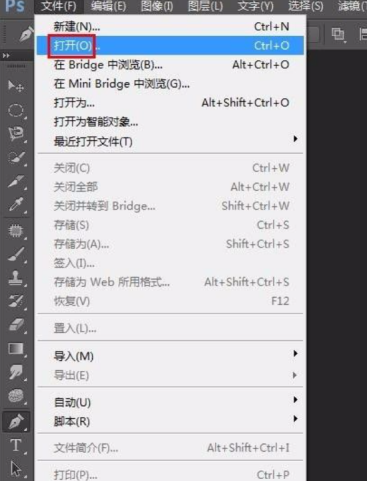
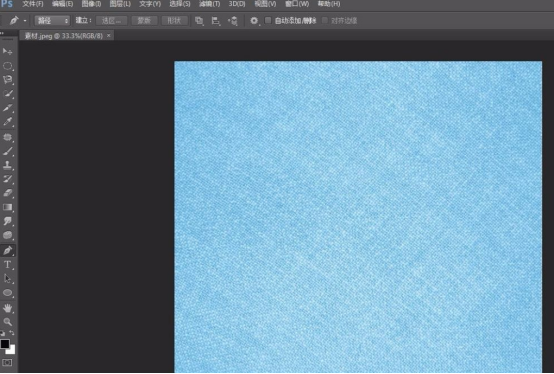
第二步:在左侧工具栏中选择“椭圆选框工具”。
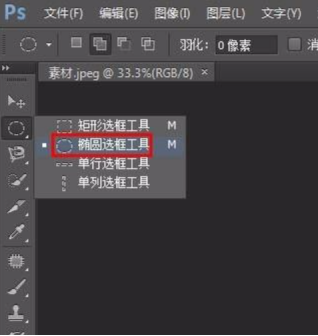
第三步:按住shift键的同时拖动鼠标左键形成一个圆形选区。
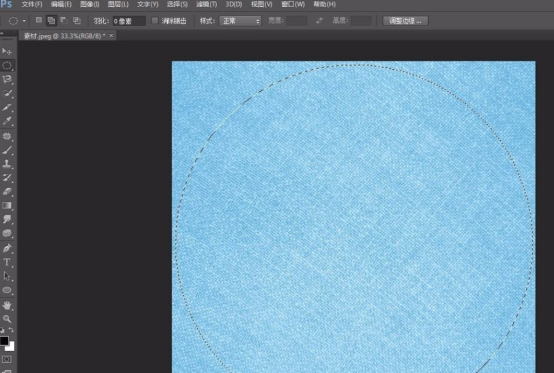
第四步:按快捷键Ctrl+J键复制出圆形选区。
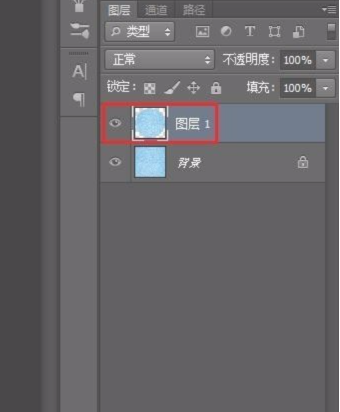
第五步:关闭背景图层,就可以看到我们复制的圆形选区了。
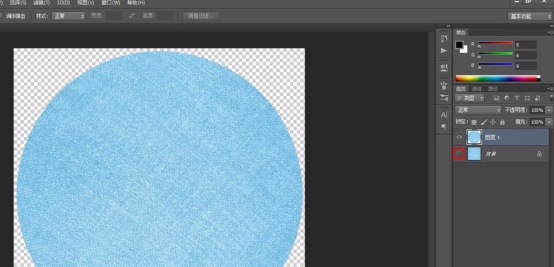
第六步:选择菜单栏“文件”中的“存储为”,将圆形图片保存为png格式。
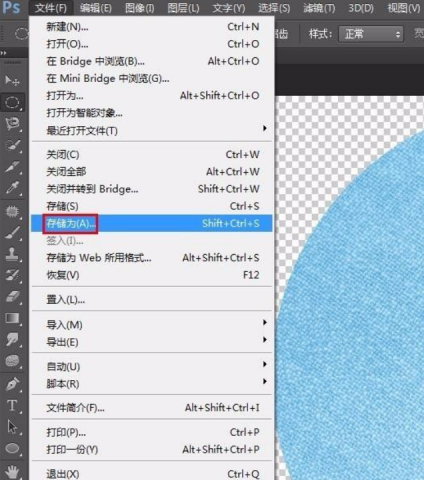

双击打开圆形图片,效果如下图所示。
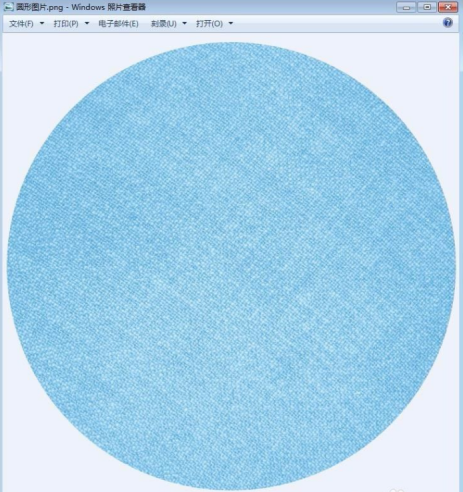
那么ps把方形图片变成圆形的操作过程,小编就先介绍到这里了。如果还有疑问,也可以来向小编咨询哦!希望每一个决定学习ps的小伙伴们都能坚持下去,即使遇到问题也不要气馁,用为总会找到解决的办法。
本篇文章使用以下硬件型号:联想小新Air15;系统版本:win10;软件版本:ps(cs6)。